Mozilla Firefox에서 팝업 차단을 중지하는 방법
팝업은 스팸 광고 및 원치 않는 콘텐츠를 표시하는 데 사용되던 몇 년 전 나쁜 이름을 얻었습니다. 널리 사용됨에 따라 웹 브라우저는 팝업 차단기를 포함하기 시작했으며 현재 대부분의 브라우저에서 기본적으로 켜져 있습니다. 모질라의 파이어 폭스 브라우저도 예외는 아니며, 일반적으로 활성화 상태를 유지하려는 것입니다. 그러나 중요한 정보를 전달하기 위해 팝업을 사용하는 사이트를 방문하고 팝업이 일시적으로 허용되도록 선택하는 경우가 있습니다. 이 경우 팝업 차단기를 꺼야 필요한 정보에 액세스 할 수 있습니다.
팝업 차단기를 비활성화하여 Firefox에서 팝업을 일시적으로 허용
이 방법은 임시 수단으로 만 사용해야합니다. 일반적으로 좋은 팝업보다 나쁜 팝업이 더 많이 발생하며, 모든 팝업을 통과 시키면 장기적으로 웹 브라우징 경험이 더 나빠질 수 있습니다. 따라서 아래 단계에 따라 팝업 차단을 중지하고 완료해야 할 작업을 완료 한 후에는 Firefox 옵션 메뉴로 돌아가서 팝업 차단기를 다시 활성화하는 것이 좋습니다.
1 단계 : Firefox 브라우저를 엽니 다.
2 단계 : 창의 왼쪽 상단에있는 주황색 Firefox 탭을 클릭하십시오.

3 단계 : 메뉴 오른쪽의 열에서 옵션 을 클릭 한 다음 옵션을 다시 클릭하십시오.

4 단계 : 창의 맨 위에있는 내용 탭을 클릭하십시오.
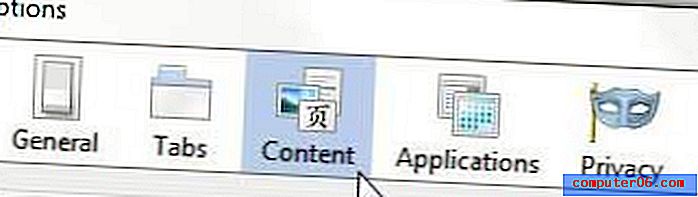
5 단계 : 팝업 팝업 창 왼쪽에있는 상자를 클릭하여 확인 표시를 지우고 창의 맨 아래에있는 확인 버튼을 클릭하십시오.
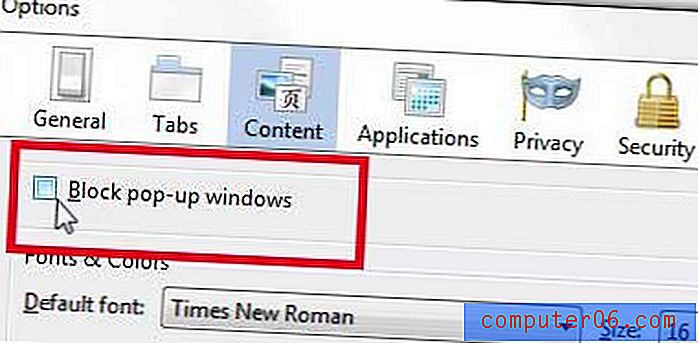
앞에서 언급했듯이, 작업을 완료 한 후 돌아가서 팝업 차단기를 다시 켜야합니다.
Google의 Chrome 브라우저도 사용하고 TV에서 해당 브라우저의 콘텐츠를 보는 방법을 찾고 있다면 Google Chromecast가 좋은 기기 일 수 있습니다. 작고 저렴하며 사용하기 쉬우 며 Netflix, YouTube 및 Google Play의 콘텐츠를 스트리밍 할 수도 있습니다. Chromecast에 대해 자세히 알아 보려면 여기를 클릭하십시오.
또한 iPhone 5의 Chrome 앱에서 팝업 차단기를 끄는 방법에 대해 작성했습니다.



